Como instalar o Arch sem dor ??
Prefácio
Ouvi dizer que algumas pessoas acham o Arch difícil de instalar. Eles estão parcialmente certos, mas para qualquer um que possa descobrir como instalar e configurar o linux, a instalação do Arch é bastante direta. Também é a distribuição mais flexível, para que você possa personalizá-la melhor do que outras distribuições.
Este guia é uma mistura composta de todos os guias que li (russo e estrangeiro). Seu objetivo é mostrar uma instalação passo a passo do Arch e fazê-lo em russo, de forma simples e sem informações técnicas desnecessárias . O principal é que o artigo foi escrito a partir do não entendimento para o não entendimento. Eu direi antecipadamente que algumas capturas de tela já serão do Arch instalado , mas isso não altera o trabalho dos comandos e o que você verá ao usá-los.
Então, vamos começar simples.
Acesse o site e baixe o arquivo ISO:
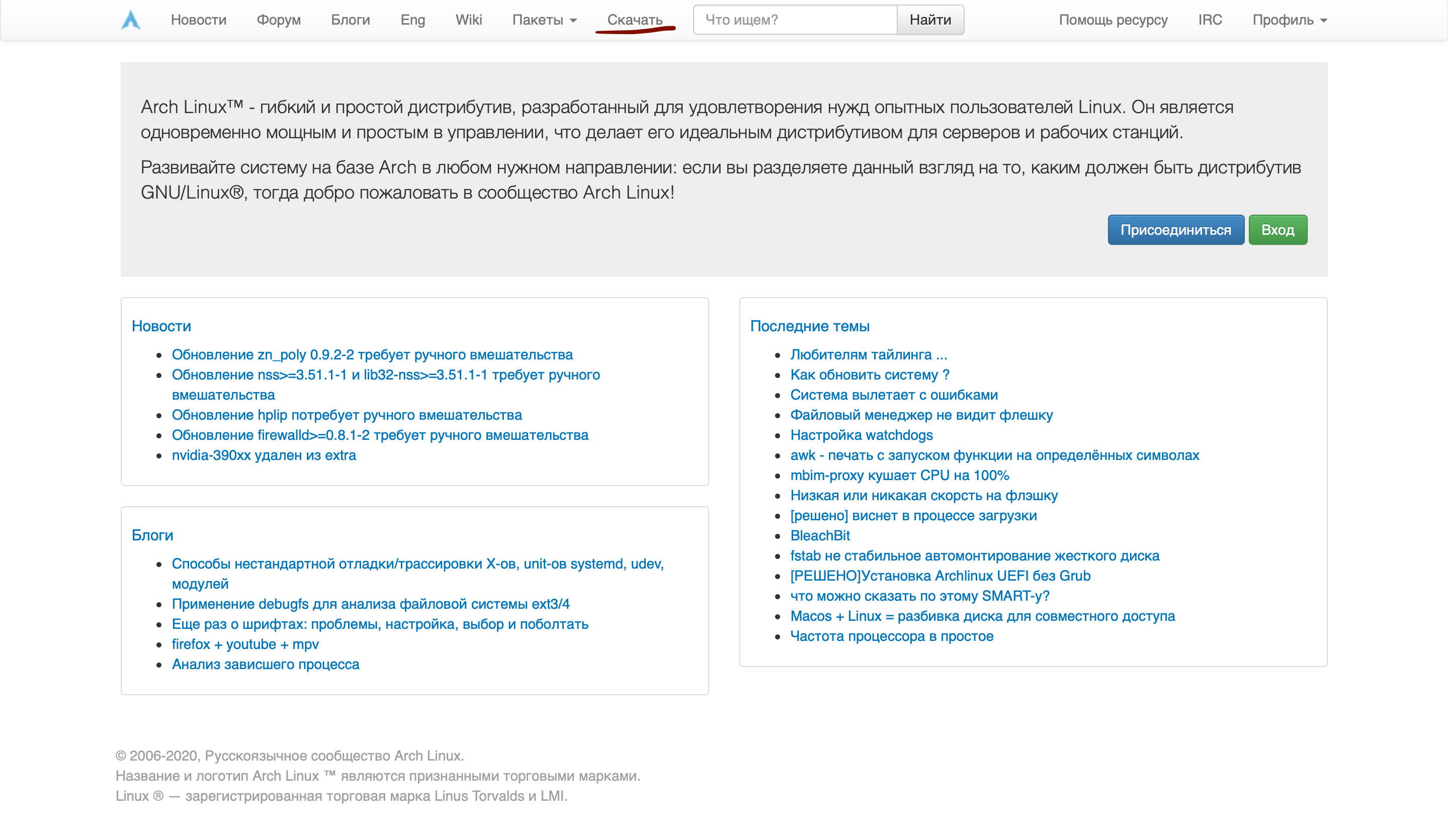
Lá, estamos procurando um espelho (provavelmente russo) e baixe a imagem:
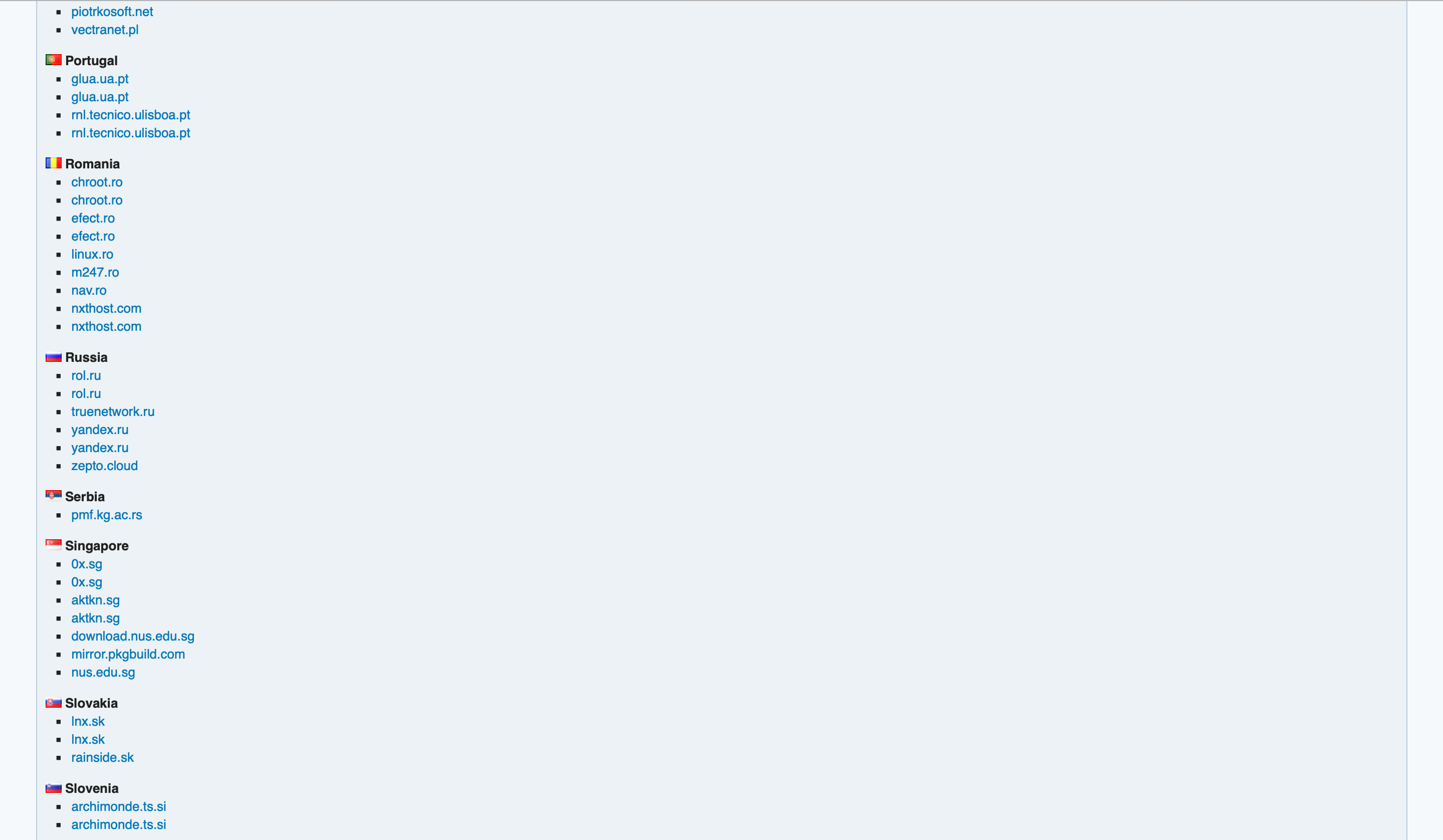
Para simplificar a vida útil, é melhor fazer o download do Etcher , no site há uma instrução bastante clara nas fotos, para que todos possam lidar com isso.
Instalação
// VirtualBox, ,
1. :
2. '' EFI'':

3. , IDE

.
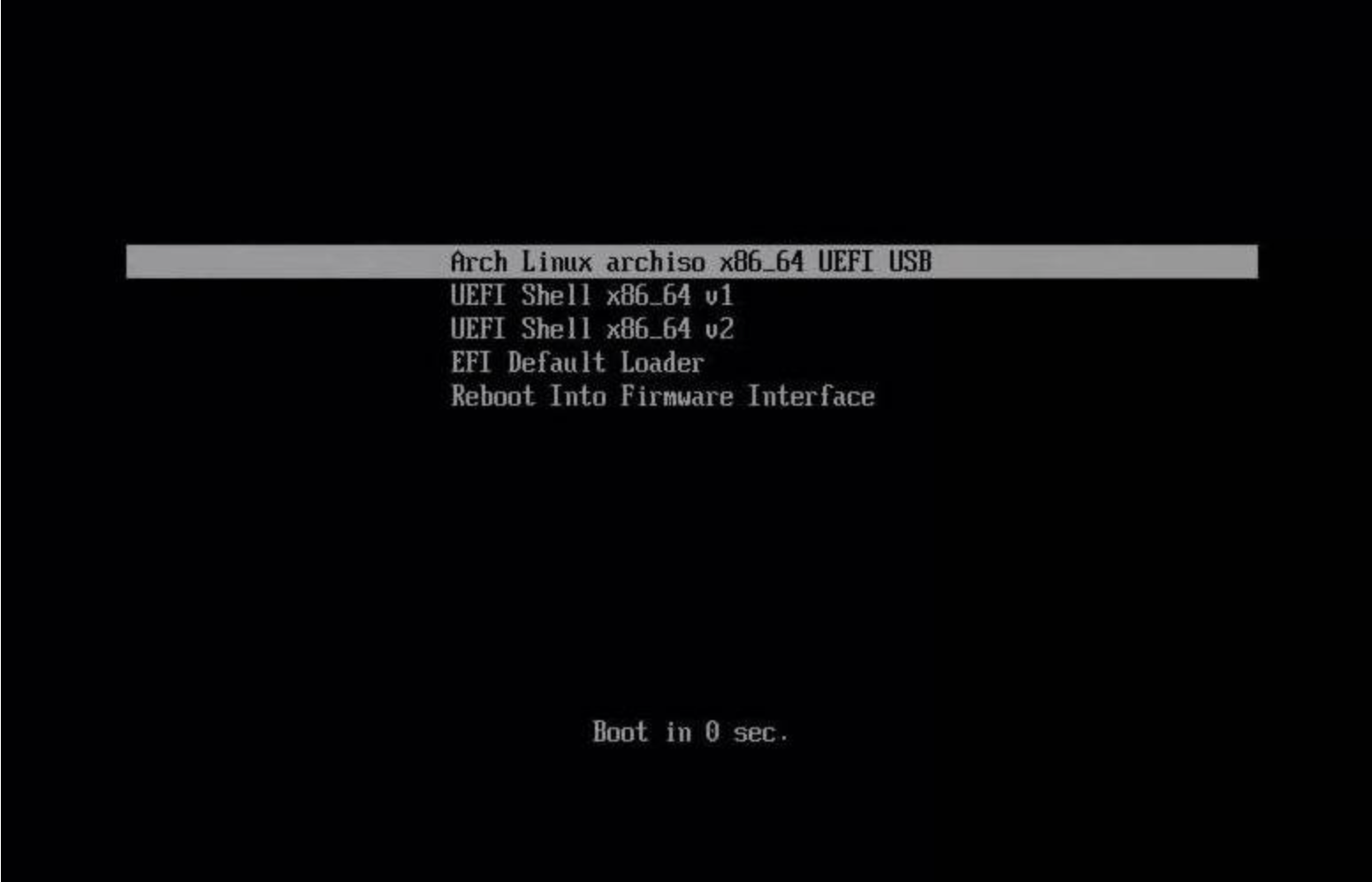
Enter
:
, Arch .
.
ping -c 3 google.com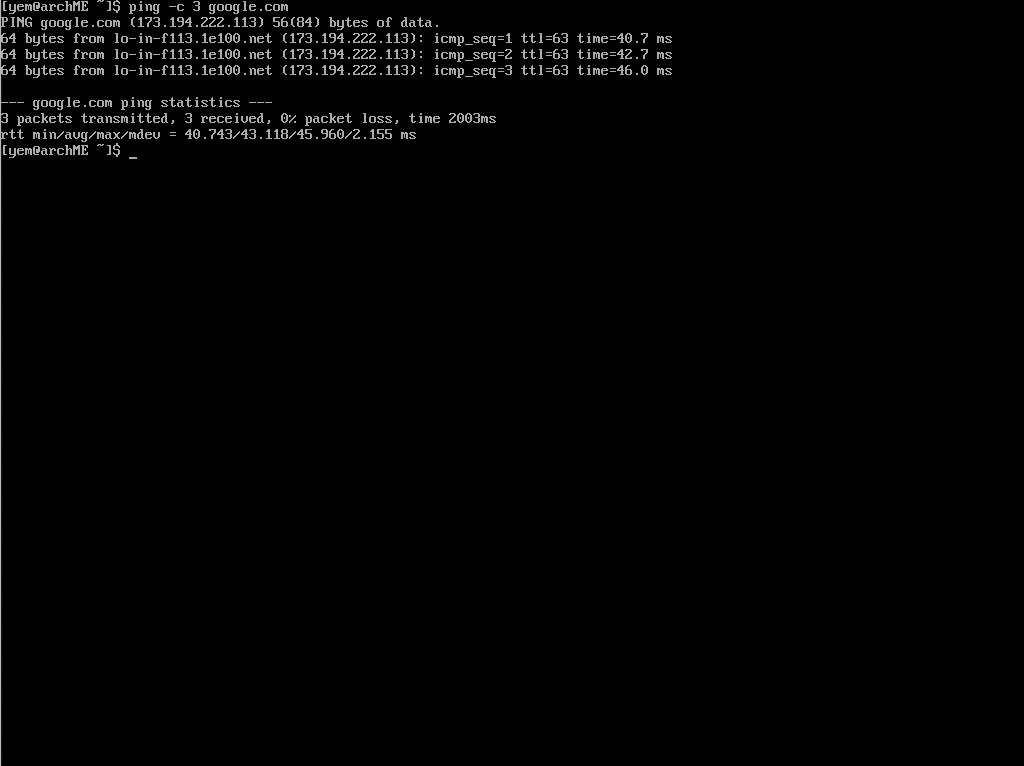
wifi , :
wifi-menu:
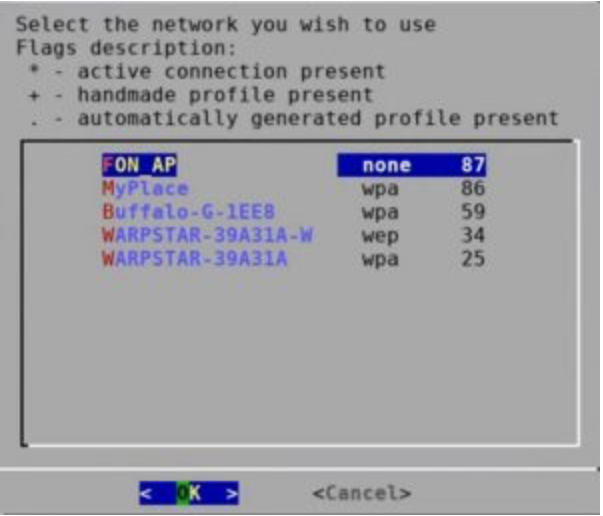
, , . USB HDD\SSD .
( ):
lsblk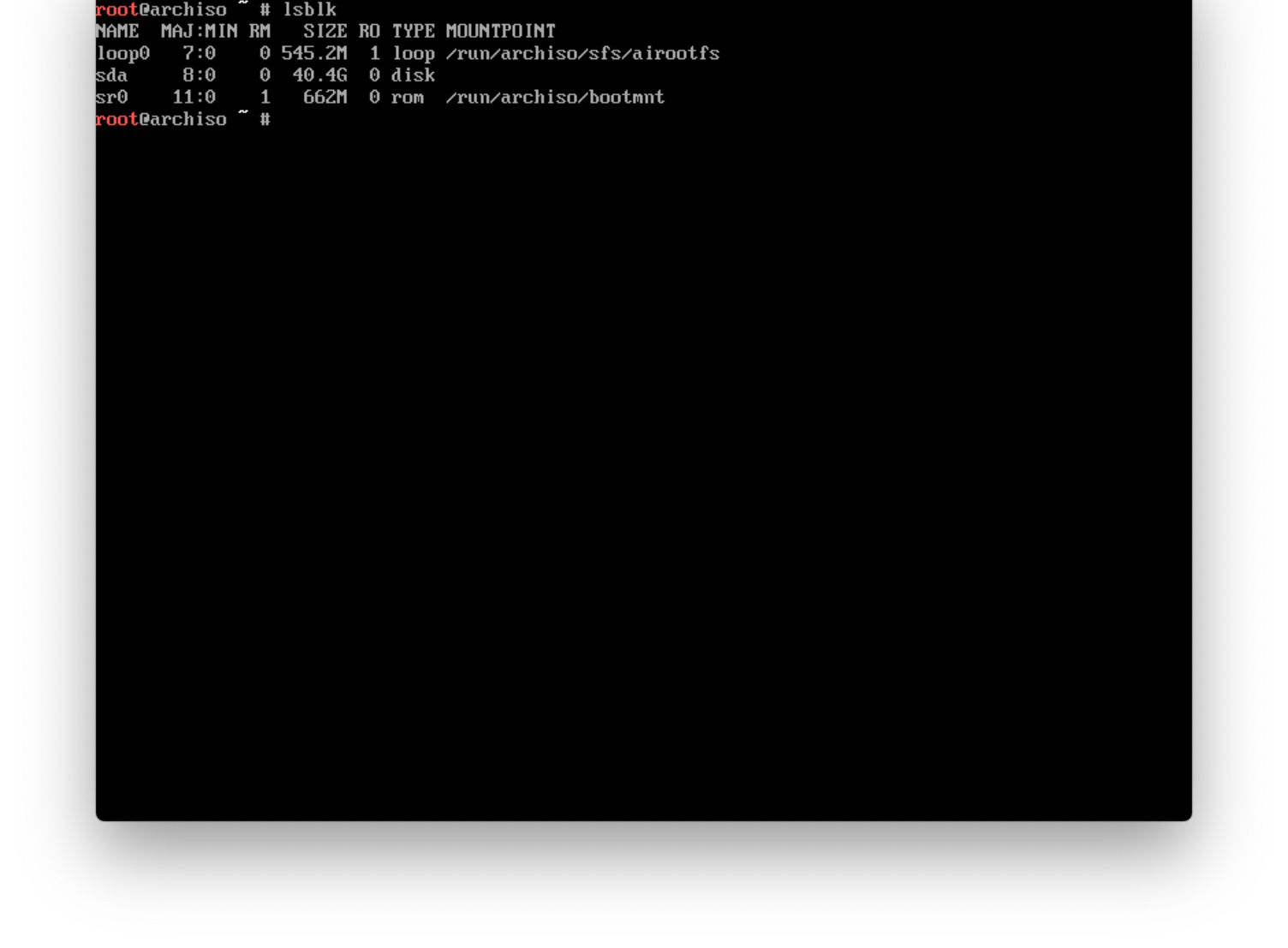
, - , .
fdisk -l
. cfdisk gpt :
cfdisk /dev/sda
B! lsblk fdisk sda , , , sdb.
3 :
- /dev/sda1 # 1G UEFI
- /dev/sda2 # 10-15 GB root
- /dev/sda3 # home
PS: ,
lsblk . , /dev/sda 3 .
.
, UEFi
mkfs.fat -F32 /dev/sda1
root
mkfs.ext4 /dev/sda2
home
mkfs.ext4 /dev/sda3
root home:
mount /dev/sda2 /mnt
mkdir /mnt/home
mount /dev/sda3 /mnt/home lsblk

, . , nano, . vim ( ).
pacstrap -i /mnt base linux linux-firmware sudo nanoall yes. , , , .
fstab
genfstab -U -p /mnt >> /mnt/etc/fstabChroot
Chroot (change root) , root ( ).
arch-chroot /mnt /bin/bash
,
nano /etc/locale.gen
#en_US.UTF-8 #, . PS: Ctrl + W .
Ctrl + O, Enter Ctrl + X, Enter
, locale.conf .
locale-gen
echo "LANG=en_US.UTF-8" > /etc/locale.confln -sf /usr/share/zoneinfo/2 Tab , .
:
ln -sf /usr/share/zoneinfo/Europe/Kaliningrad /etc/localtime2 . , .
hwclock --systohc --utc
dateArchMe, :
echo ArchMe > /etc/hostnamelocalhosts ip. ip , .
nano /etc/hosts
127.0.1.1 localhost.localdomain ArchMe.
pacman -S networkmanager
systemctl enable NetworkManager GRUB
root :
passwdGRUB — , , ( EFI). , .
pacman -S grub efibootmgr
mkdir /boot/efi
mount /dev/sda1 /boot/efi
lsblk #
grub-install --target=x86_64-efi --bootloader-id=GRUB --efi-directory=/boot/efi --removable
grub-mkconfig -o /boot/grub/grub.cfg:
exit
umount -R /mnt
reboot. , GRUB
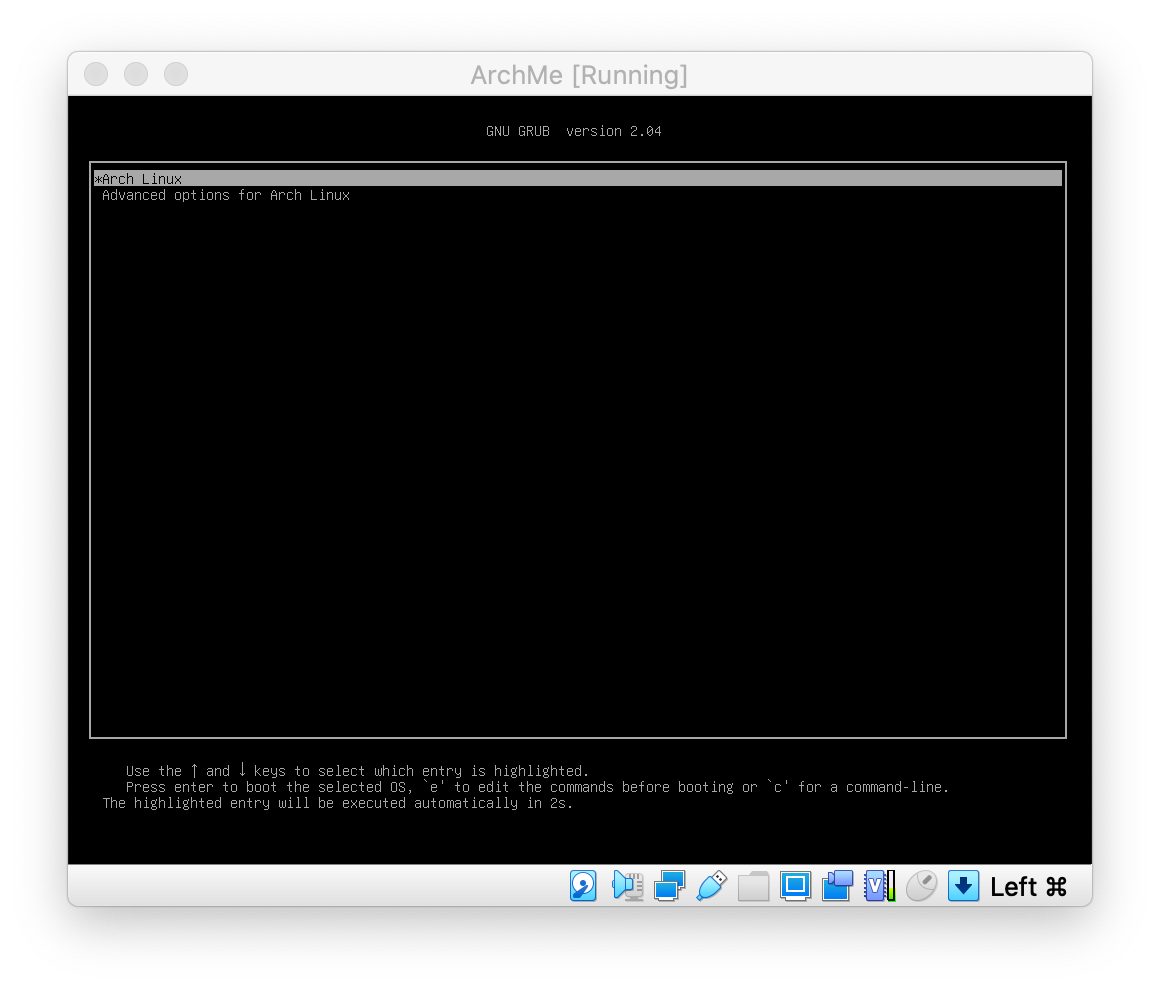

root swapfile (- )
fallocate -l 3G /swapfile:
chmod 600 /swapfile
mkswap /swapfile
swapon /swapfile
echo '/swapfile none swap sw 0 0' >> /etc/fstab, swap:
free -museradd -m -g users -G wheel -s /bin/bash username
passwd usernameusername , )
:
EDITOR=nano visudolá procuramos e removemos # e, em seguida, Ctrl + O , Enter e Ctrl + X , depois Enter
# %wheel ALL=(ALL) ALLLenha
pacman -S pulseaudio pulseaudio-alsa xorg xorg-xinit xorg-serverVocê terá uma escolha, escolha com base em sua programação.
Meio Ambiente
Primeiro, mostrarei como instalar um XFCE bastante simples
pacman -S xfce4 lightdm lightdm-gtk-greeter
echo "exec startxfce4" > ~/.xinitrc
systemctl enable lightdmE o meu i3 favorito, lá selecionamos os pacotes 2 4 5. Você pode ver quadrados em vez de símbolos, mas tudo bem, basta baixar a fonte dejavu ( pacman -S ttf-dejavu). A lista de teclas de atalho pode ser encontrada aqui
echo "exec i3" > ~/.xinitrc
sudo pacman -S i3
Se você decidir mudar seu ambiente, precisará alterar a entrada no arquivo xinitrc .
Para iniciar seu ambiente, use
startx